1、右键点击开始,选择【运行】。
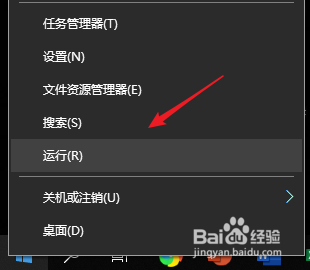
2、输入gpedit.msc回车。
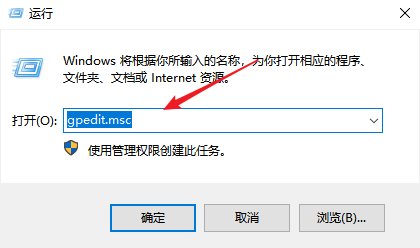
3、选择【Windows设置】。

4、选择【安全设置】。

5、选择【本地策略】。

6、选择【安全选项】。

7、默认【协商签名】,右键点击【属性】。

8、下拉选择需要更改设置的签名要求,点击【确定】,设置LDAP客户端签名要求生效。

1、右键点击开始,选择【运行】。
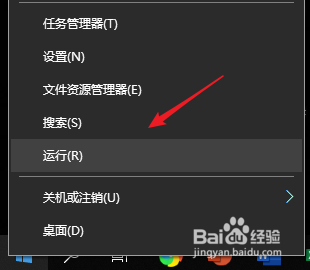
2、输入gpedit.msc回车。
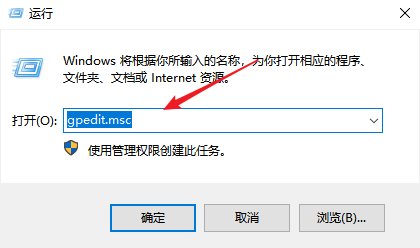
3、选择【Windows设置】。

4、选择【安全设置】。

5、选择【本地策略】。

6、选择【安全选项】。

7、默认【协商签名】,右键点击【属性】。

8、下拉选择需要更改设置的签名要求,点击【确定】,设置LDAP客户端签名要求生效。
